英文赚钱网站必备超完整Google Analytics 4教学与设定
架好网站之后,我要怎么追踪网站的流量?
WordPress有插件可以追踪网站的每日流量,但功能不够健全,如果需要额外功能还需要付费。
而Google Analytics是Google推出的免费工具,里面记录了你网站的所有数据。也因为正是Google一手设计,演算法在意的事情都藏在这些数据中,身为站长的我们当然要赶快了解怎么使用,才好优化自己的网站。
本篇文章会简单介绍Google Analytics 4,并教大家如何把Google Analytics 4与网站连结在一起。
如果你用的是旧版GA也可以看这篇教学文章升级。
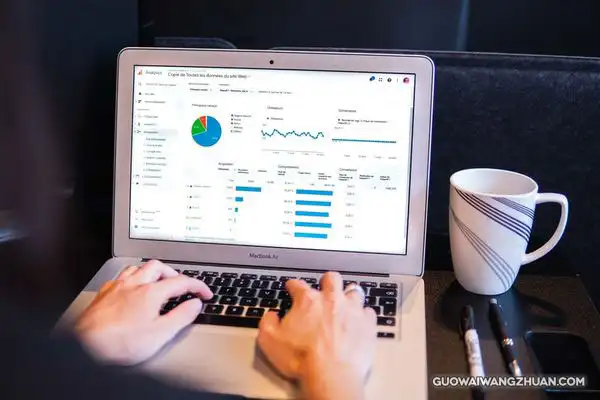
什么是Google Analytics 4?
Google Analytics 4简称GA 4,是Google Analytics的第四代产品,是一个用来追踪网站各种数据的免费工具。
你可以用来追踪每日流量、每篇文章的总流量、每篇文章的互动率、每篇文章使用者的停留时间等。
也可以比较某段时间的数据,例如比较这周与上周流量的变化、这周与去年同一周的流量变化等等。
有了数据之后,你就能确实知道所有文章中哪些文章为你带来最大流量,哪些文章流量很差需要你去优化。
在GA 4被推出之前,我们用的叫做通用版GA,或称旧版GA。
Google会在2022年7月1日开始全面停止旧版GA的服务,新的网站申请GA时,就会直接申请到GA 4,而本来使用旧版GA的网站要赶快升级。
如果本身有在使用旧版GA,也先不要急着把旧版GA删除,因为GA 4的数据是重新计算的,也就是说在你安装好GA 4之前的所有流量纪录都不会出现在GA 4里面。
如何设定GA 4?
接下来,我们准备将GA 4连结至网站。
你必须要有Google帐户才有办法使用GA 4,没有的朋友赶快去申请一个。
如果你本来就有使用旧版GA,也是直接照着以下步骤申请一个GA 4,就算是升级完成。
首先,进入Google Analytics,先登入Google。
#1 连结GA4 与网站
接着会进入以下画面,点选画面中的「开始测量」。
在帐户详细资料中,填写帐户名称,通常是你的名字。
填写资源名称,通常会是你的网站名称。
将报表时区改成你所在城市的时区,接着,点击下一步。
根据你的状况回答以下问题,选好之后点选「建立」。
设定资料串流,这里我们选择「网站」。
在网站网址的地方填写域名,在串流名称的地方填写网站名称,接着点击「建立串流」。
然后会到这一页,稍微往下滑,滑到「代码设定操作说明」的地方。
打开新增网页内代码,会看到一串代码,把他们复制起来。
接着我们到WordPress网站,先下载Insert Headers and Footers这个插件。
要进入这个插件,点选设定,找到Insert Headers and Footers点击进入。
把刚刚复制的代码贴到<head>框框里面就OK了。
通常要等24~48小时,让Google Analytics顺利连结你的网站。
#2 开启加强型评估
GA4的加强型评估功能,可以追踪使用者网页浏览(旧版GA功能)、滑鼠滚动、外连点击、站内搜寻、影片参与、档案下载等多个项目。
首先点击左下角的齿轮,接着点击「资料串流」。
点击你的网站。
把加强型评估的齿轮打开。
确认所有滑杆都是打开的状态。
#3 开启Google信号资料收集
回到Google Analytics,我们要开启Google信号资料收集。
Google信号资料收集一定要开启来,它帮助我们可以抓到使用者的轮廓。包含使用者的性别、兴趣特征、跨平台行为等等。
点击「资料设定」→「资料收集」。
接着点选「继续」。
点选「启用」。
确认Google信号资料收集的滑杆有打开。
#4 更改资料保留时间
预设的使用者和事件资料保留时间只有2个月,我们要延长到14个月。
这里解释一下到底是保留了什么资料。
每个使用者进入你的网站,都会有自己的Cookie,GA也会给他一组ID(方便辨识)。
如果这个使用者在14个月内都没有再次进入你的网站,GA就会自动删除他的Cookie、ID、广告辨识码等资讯。